
Android betragtes ikke stort set som et desktop-operativsystem, men hvis du er nysgerrig efter, hvordan Googles mobile OS fungerer, er det ikke en dårlig idé at køre det på en enhed, du allerede har. Dette giver dig en idé om, hvad du kan forvente på en telefon eller tablet, alt sammen uden at foretage en enkelt ændring på din bærbare eller stationære computer, da du nemt kan gøre dette fra et flashdrev eller hukommelseskort.
Trin et: Forbered dit drev (eller kort) og installer Android
RELATEREDE: Sådan oprettes et bootbart Linux USB-flashdrev, den nemme måde
Til denne vejledning skal du bruge et USB-drev eller SD-kort, der er mindst 2 GB stort. Sørg for at kopiere alt, hvad du vil have ud af det, da du bliver nødt til at formatere det som en del af denne proces. Så alt, hvad der aktuelt er på drevet, vil gå tabt for evigt. Intet pres.
Med alle dine data sikkerhedskopieret skal du bygge en version af Android x86-projektet herfra . Jeg tester 64-bit versionen af Android 6.0, men du er velkommen til at vælge hvilken der fungerer bedst til din nuværende opsætning. Klik på "vis" -knappen for at starte overførslen - afhængigt af din internetforbindelseshastighed, kan det tage lidt tid at afslutte.
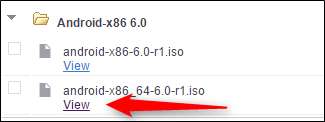
Mens det downloades, vil du også gerne downloade Rufus , et gratis Windows-værktøj, der installerer Android på flashdrevet for os. Det er helt transportabel , så download og gem det, hvor du vil - ingen installation er nødvendig.
Når alt er færdigt, skal du starte Rufus. Du får muligvis en advarsel fra Windows, der spørger, om du vil tillade Rufus at foretage ændringer på din enhed - bare klik "Ja".
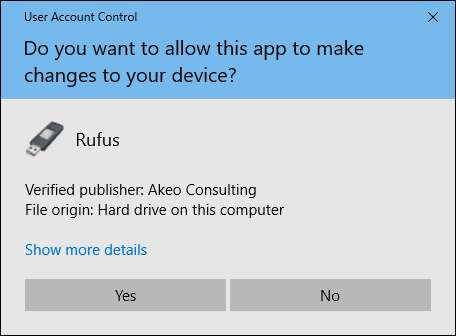
Når Rufus er i gang, skal du gå videre og vælge dit USB-drev i den øverste rullemenu. dette er et afgørende skridt for at blive korrekt, da Rufus vil slette det pågældende drev. Hvis du har indsat mere end et flytbart drev i din computer, skal du kontrollere drevbogstavet for at sikre dig, at du installerer det rigtige!
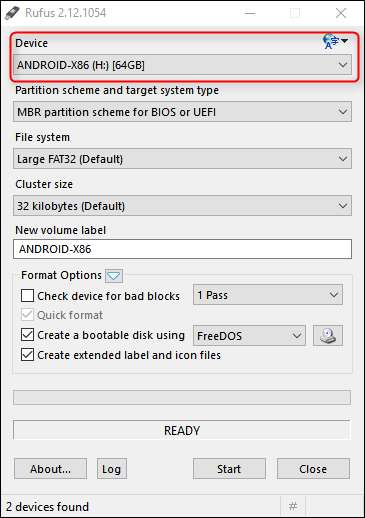
Dernæst skal du sørge for, at "FAT32" er valgt i rullemenuen File System.
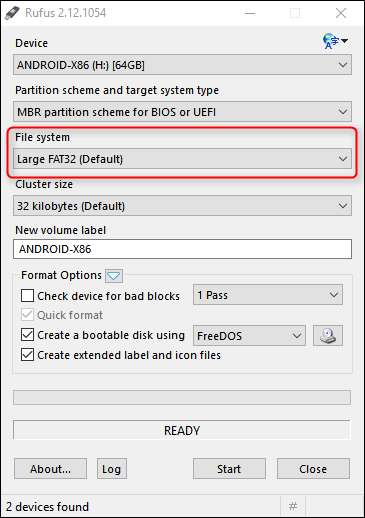
Til sidst skal du markere afkrydsningsfeltet "Opret startbar disk ved hjælp af", og derefter vælge ISO-billede i rullemenuen.
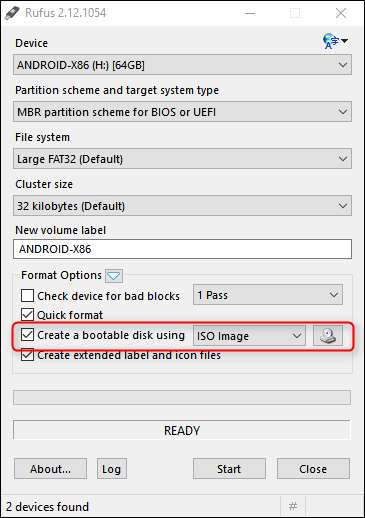
Klik på det lille cd-drev-udseende ikon ved siden af "ISO Image" for at vælge den Android x86 ISO-fil, du downloadede tidligere.
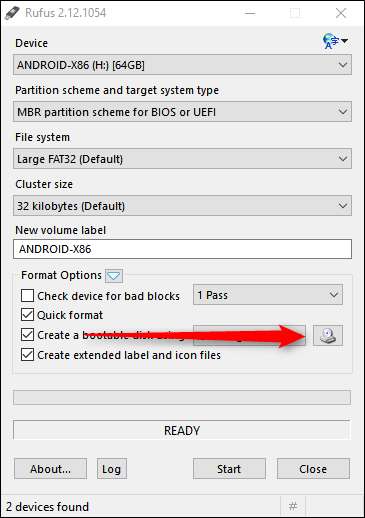
Når din fil er valgt, foretager den en hurtig scanningskontrol af filen for at bekræfte, at alt er godt. Forudsat at alt tjekker ud, er du klar til at installere denne ting. Klik på Start-knappen for at få det til at ske.
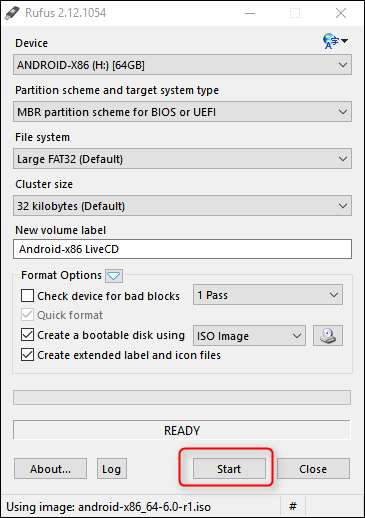
Her skal der vises en dialogboks, der fortæller dig, at filen er et ISOHybrid-billede, hvilket gør det kan skrives på to måder: som et ISO- eller DD-billede. Standard- og den anbefalede metode - ISO-billede - skal vælges på forhånd. Gå videre og klik på “OK” for at bekræfte.
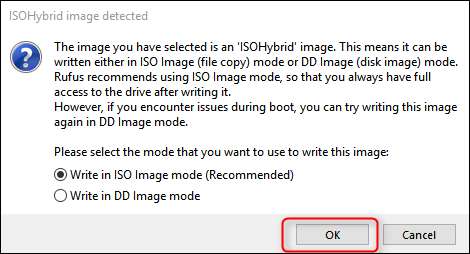
Endnu en advarsel vises for at fortælle dig, at alt på drevet vil blive slettet. Klik på “OK” for at komme videre, modig soldat.
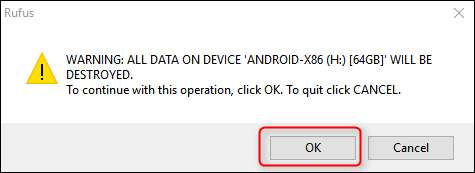
Processen med at installere ISO på drevet bør overhovedet ikke tage lang tid. En grøn statuslinje vises nederst for at fortælle dig, hvornår processen er afsluttet. Når det er gjort, kan du lukke Rufus og fjerne dit flashdrev.
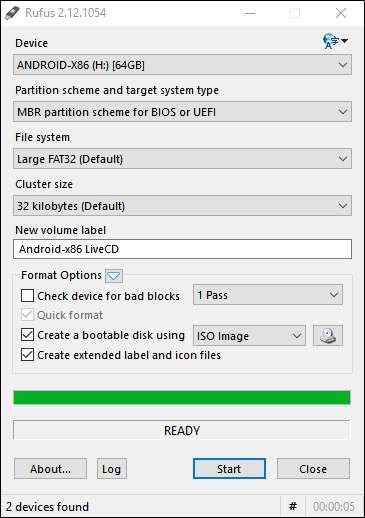
Trin to: Start fra dit USB-drev
RELATEREDE: Sådan starter du din computer fra en disk eller et USB-drev
Dernæst vil du starte din computer fra det USB-drev. Du bliver muligvis nødt til at ændre nogle indstillinger i BIOS for at gøre dette, eller din computer muligvis tillader det ud af kassen. Du kan Læs denne vejledning for mere info .
Forudsat at alt er konfigureret korrekt, skal du bare kunne starte din pc og trykke på en tast som F10 eller F12 for at åbne en startmenu (dette kan variere fra computer til computer). Derfra skal du vælge dit USB-drev.
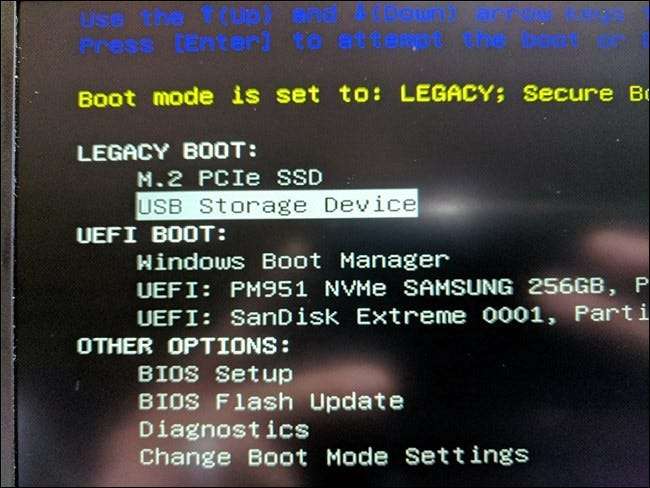
Når du er klar over det hele, vises en menu, der spørger, hvordan du vil køre installationen: Live CD-tilstand eller Installer den på harddisken. Da vi bare tester ting herude, skal du vælge den første mulighed for at køre Android x86 uden at installere den.
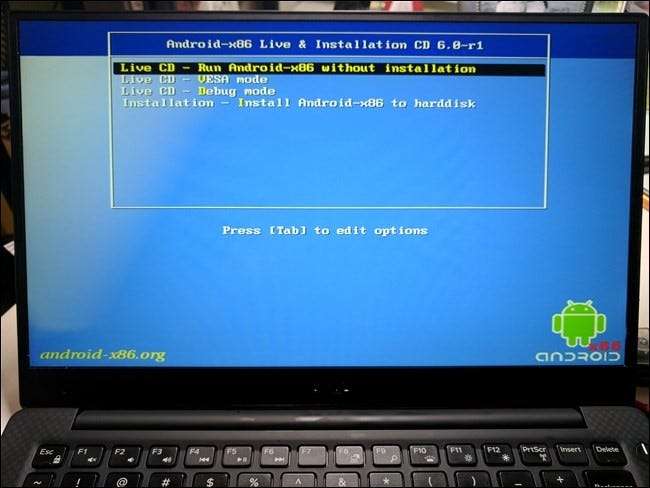
Efter et par sekunder skal du se Android boot-animationen. Giv det et par stykker, og opsætningsmenuen vises.

Fortsæt og følg instruktionerne på skærmen for at blive logget ind med din Google-konto - det hele går glat herfra ligesom opsætning af enhver anden Android-enhed.
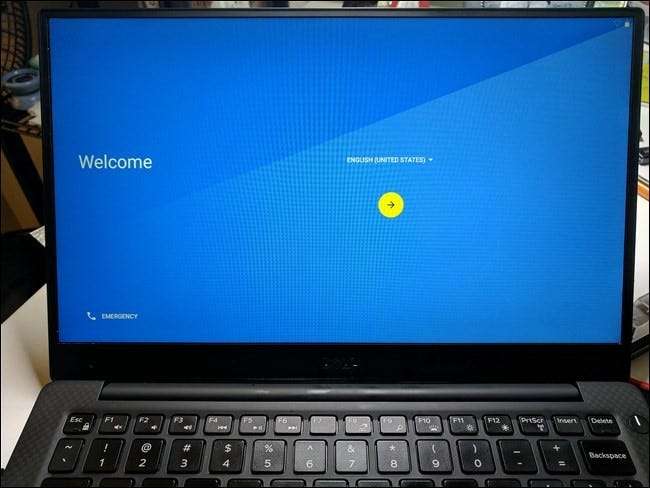
Bemærk: Mit testsystem glitchede temmelig kraftigt under installationsprocessen, men det var bare visuelt - når jeg bestod login-delen, fungerede det perfekt. Du kan måske ikke støde på lignende problemer.
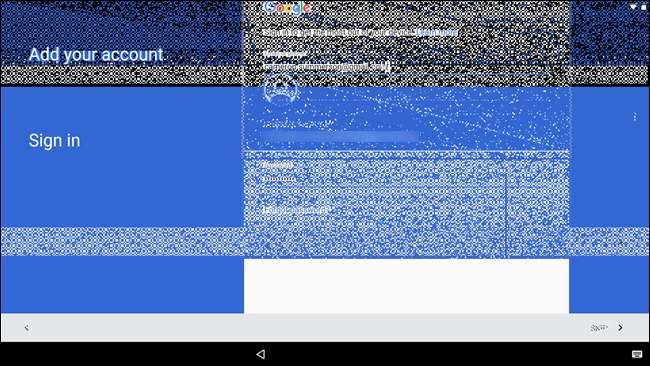
Brug af Android x86 på din computer
Hvis du har brugt Android før, finder du oplevelsen nøjagtig den samme som en tablet eller telefon. Tastatur og mus skal fungere fint med Android, selvom det altid vil være lidt akavet at bruge et operativsystem designet til berøring med en mus. Hvis du har en bærbar pc med berøringsskærm, skal oplevelsen føles meget mere naturlig.
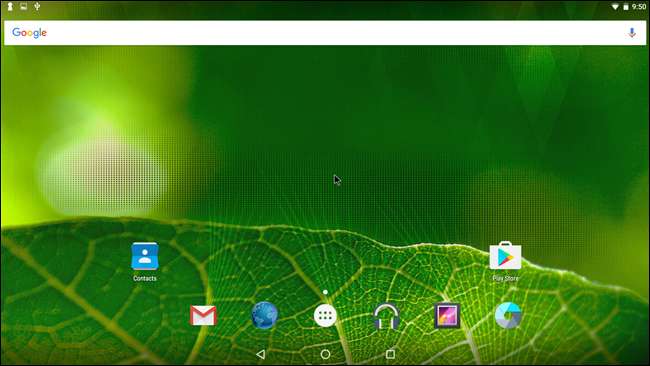
Her er nogle få yderligere henvisninger:
- Touchpad-bevægelser, som træk med to fingre og hvad der ikke fungerer, fungerer perfekt i Android. Hold markøren over meddelelseslinjen, og træk den ned med to fingre - meddelelsesskærmen skal vises.
- Langt tryk fungerer nøjagtigt det samme som på en berøringsenhed: bare lang klik med musen. Højre klik fungerer ikke.
- Windows-tasten fungerer som en startknap - ved at trykke på den sendes du tilbage til startskærmen.
- Alle medienøgler skal også fungere ud af kassen. Lydstyrke, lysstyrke og sporkontrol til musik var fejlfri på mit testsystem (en Dell XPS 13).
- Hvis din bærbare computer har et webcam, skal det også fungere med kameraappen.
- Når du er klar til at afslutte Android x86, skal du bare trykke på computerens tænd / sluk-knap. Dialogen "Sluk" vises lige som normalt - sluk, fjern dit USB-drev, og genstart computeren for at komme tilbage til Windows.
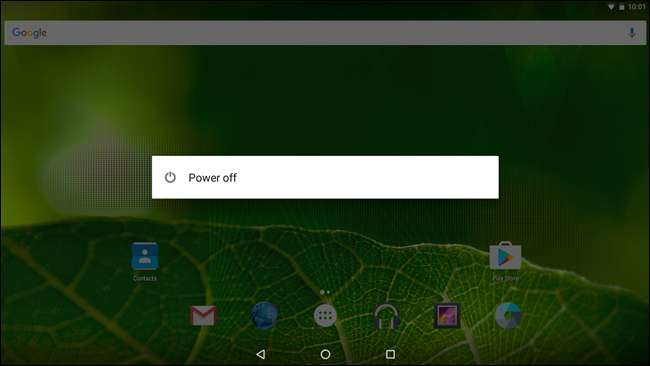
Din kilometertal kan variere med alle disse ting afhængigt af chauffører og hvad ikke, men efter min erfaring fungerede alt svømmende.
Det er også værd at bemærke, at dette stadig er meget et betaprojekt - planer om at opleve visse særheder og fejl under din brug. Du kan bruge det som dit daglige operativsystem, men det ser ikke ud til at være beregnet til den slags brug lige nu. Men hey, du gør dig, mand - hvis du kan lide det, skal du genstarte fra USB og vælge "installer til harddisk" og nyde. Bare sørg for at sikkerhedskopiere dine data først.







